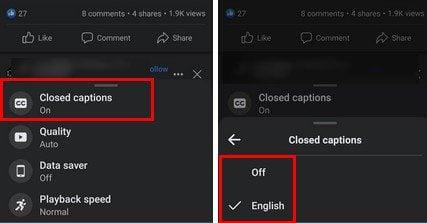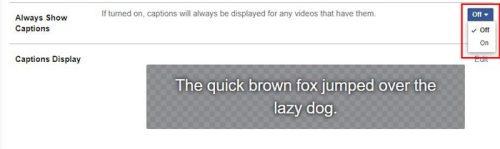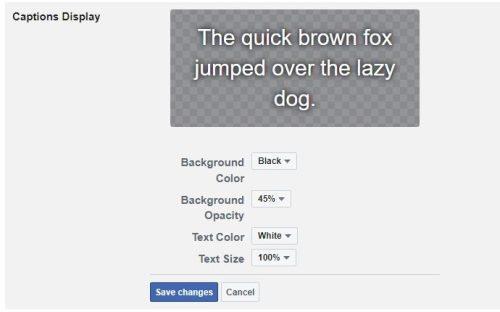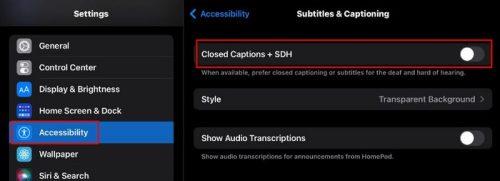Chceli ste si niekedy pozrieť video, ale z nejakého dôvodu ste nemohli zapnúť zvuk? Možno ste mali spať a ak zvýšite hlasitosť, prezradíte svoju polohu. Zapnutie titulkov pre vaše videá na Facebooku vám umožní zistiť, čo hovoria, bez toho, aby ste museli zapínať hlasitosť. Pokračujte v čítaní a zistite, ako môžete povoliť túto možnosť pre svoje zariadenie Android, počítač a iPad.
Ako zapnúť titulky pre videá na Facebooku v systéme Android
Jedna vec, ktorú treba mať na pamäti, je, že nie všetky videá vám budú môcť zobraziť skryté titulky. Ak však narazíte na video, ktoré ich podporuje, tu je návod, ako ich môžete zapnúť alebo vypnúť na svojom zariadení so systémom Android, keď video nájdete. Jedným klepnutím na video ho vyberiete a opätovným klepnutím naň zobrazíte ovládacie prvky videa.
Keď odídu, klepnite na ozubené koliesko a v spodnej časti displeja sa zobrazia ďalšie možnosti. Možnosť povoliť skryté titulky bude prvá v zozname.
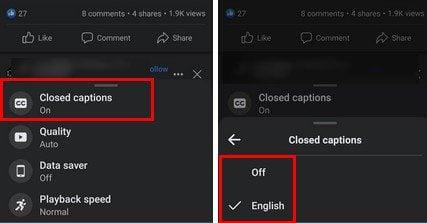
Skryté titulky Facebook Android
V závislosti od videa bude závisieť od toho, z koľkých jazykov si môžete vybrať. Na obrázku vyššie bolo video dostupné iba v angličtine, ale dúfajme, že ostatné videá, ktoré si pozriete, budú mať viac možností. To je všetko, čo sa týka povolenia skrytých titulkov na vašich videách na Facebooku. Pokiaľ ste tam, môžete tiež robiť veci, ako napríklad upraviť kvalitu videa, povoliť šetrič dát a upraviť rýchlosť prehrávania.
Ako povoliť/zakázať skryté titulky vo videu Facebook pre počítač
Dávate si pauzu v práci a chcete si pozrieť nejaké videá na Facebooku, no musí to byť bez zvuku. Keďže chcete mať prehľad o tom, čo hovoria, budete musieť povoliť skryté titulky. Po prihlásení do účtu kliknite na šípku smerujúcu nadol v pravom hornom rohu obrazovky.
Prejdite do časti Nastavenia a ochrana osobných údajov a potom do časti Nastavenia . Posuňte zobrazenie nadol na ľavom bočnom paneli a kliknite na možnosť Videá . Uvidíte rôzne nastavenia videa, z ktorých si môžete vybrať, ale vždy zobrazovať titulky bude tretie v zozname. Kliknite na rozbaľovaciu ponuku napravo a vyberte možnosti Zapnuté.
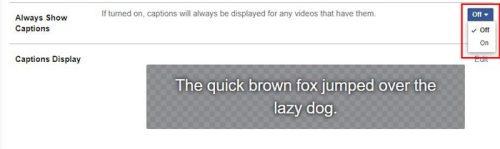
Vo videách na Facebooku vždy zobrazovať skryté titulky.
Môžete urobiť viac, než len zapnúť funkciu. Kliknutím na možnosť Upraviť v poli s nápisom Rýchla hnedá líška preskočila lenivého psa. Kliknutím sem môžete skrytým titulkom dať iný vzhľad. Môžete zmeniť veci ako:
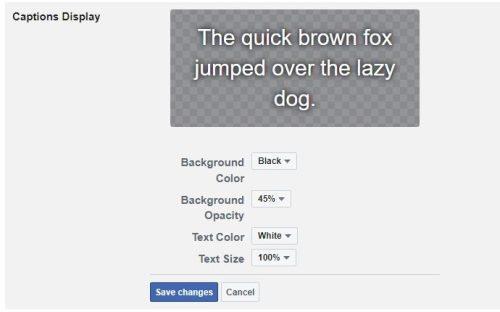
Videá na Facebooku so skrytými titulkami
- Farba pozadia – Môžete si vybrať z farieb, ako je čierna, modrá, zelená, azúrová, červená, purpurová, biela a žltá.
- Nepriehľadnosť pozadia – Môžete si vybrať z možností ako 100 %, 75 %, 45 %, 25 % a 0 %.
- Farba textu – vaše farebné možnosti sú čierna, modrá, zelená, azúrová, červená, purpurová, biela a žltá.
- Veľkosť textu – zobrazia sa možnosti ako 200 %, 175 %, 150 %, 125 %, 100 %, 75 % a 100 %.
Po vykonaní potrebných zmien nezabudnite v spodnej časti kliknúť na tlačidlo Uložiť zmeny. To je všetko. Pamätajte, že sa môžete kedykoľvek vrátiť a veci znova zmeniť. Ak však zvyčajne sledujete videá z Facebooku na svojom iPade, tu je návod, ako môžete túto funkciu na tomto zariadení povoliť/zakázať.
Ako povoliť skryté titulky pre video na iPade
Aj keď sa ponáhľate, na svojom iPade budete môcť povoliť skryté titulky pre video. Prejdite do nastavení iPadu a potom:
- generál
- Prístupnosť
- Titulky a titulky
Možnosť skrytých titulkov bude v hornej časti. To si nemôžete nechať ujsť.
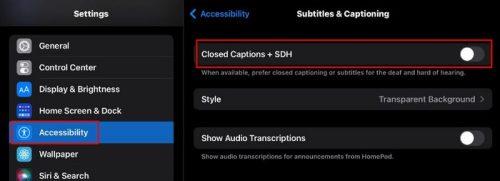
Možnosť titulkov a titulkov na iPade
Bez ohľadu na zariadenie, ktoré používate. Pre svoje videá budete môcť povoliť skryté titulky.
Ďalšie čítanie
Ak máte stále chuť čítať o tom, čo môžete robiť na Facebooku, tu je niekoľko článkov, ktoré by vás mohli zaujímať. Môžete si napríklad prečítať, ako môžete vypnúť SMS na Facebook Messengeri . Po prečítaní tohto dokumentu uvidíte, ako môžete skryť označené fotografie .
Môžete tiež vytvoriť Facebook Story a Facebook skupiny . Ak budete niekedy potrebovať odporúčania, tu je návod, ako ich môžete požiadať . Môžete si prečítať mnoho ďalších článkov, ale tieto sú niektoré, ktorými môžete začať.
Záver
Skryté titulky sú veľmi užitočné, keď chcete vedieť, o čom je video, ale nemôžete si zapnúť zvuk. Niekoľkými kliknutiami alebo ťuknutím sem a tam ich môžete kedykoľvek zapnúť alebo vypnúť. Môžete ich použiť na svojom Androide, počítači a iPade. V počítači si ho môžete prispôsobiť tak, aby mal požadovanú farbu pozadia a textu. Na výber sú aj ďalšie možnosti. Ako často používate skryté titulky? Podeľte sa o svoje myšlienky v komentároch nižšie a nezabudnite článok zdieľať s ostatnými na sociálnych sieťach.